หากคุณพยายามแชร์โฟลเดอร์หรือไฟล์ใน SharePoint และ "ใครก็ตามที่มีลิงก์" เป็นสีเทา (ปิดใช้งาน) ให้อ่านต่อไปด้านล่างเพื่อแก้ไขปัญหา ใน SharePoint Online คุณสามารถแชร์โฟลเดอร์ (หรือไฟล์เดียว) โดยใช้ตัวเลือก 'แชร์' จากเมนูไปยังผู้ใช้รายอื่น ภายในองค์กรของคุณหรือไปยังผู้ใช้ภายนอก โดยส่งคำเชิญทางอีเมลพร้อมลิงก์ไปยังที่แชร์ โฟลเดอร์/ไฟล์.
ตามค่าเริ่มต้น บุคคลในองค์กรของคุณจะมีสิทธิ์เข้าถึงไฟล์ที่แชร์ของ SharePoint แต่สำหรับบุคคล ภายนอกองค์กรของคุณ คุณต้องเปิดใช้งานการแชร์ภายนอกบนไซต์ SharePoint เนื่องจาก -โดยค่าเริ่มต้น- is พิการ.
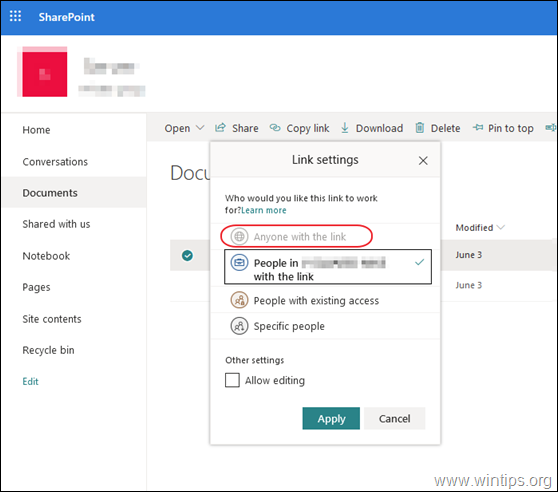
ในบทช่วยสอนนี้ คุณจะได้เรียนรู้วิธีเปิดใช้งานตัวเลือกการแชร์ "ทุกคนที่มีลิงก์" (การแชร์ภายนอก) บน SharePoint สำหรับผู้ใช้ภายนอกองค์กรของคุณ
วิธีแก้ไข: ตัวเลือกการแชร์ของ SharePoint 'ทุกคนที่มีลิงก์' เป็นสีเทา
ในการเปิดใช้งานตัวเลือก "ทุกคนที่มีลิงก์" ใน SharePoint ให้ทำตามขั้นตอนด้านล่าง:
ขั้นตอนที่ 1. เปิดใช้งานการแชร์ภายนอกที่ระดับองค์กร
ในการอนุญาตการแชร์ภายนอกบนไซต์ใดๆ บน SharePoint คุณต้องอนุญาตก่อนในระดับองค์กร ในการทำเช่นนั้น:
1. เข้าสู่ระบบ ถึง ศูนย์การจัดการ Office 365 และคลิก SharePoint
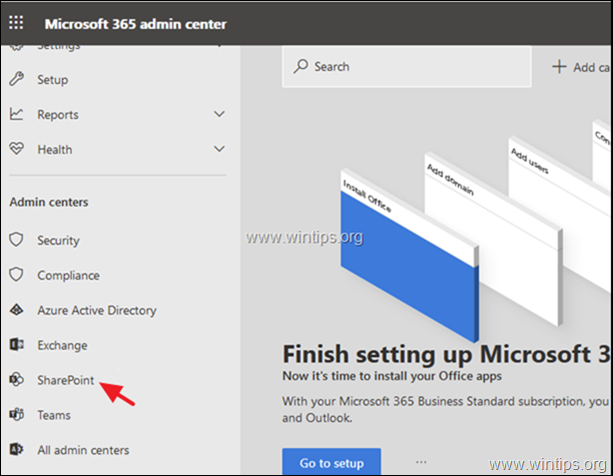
2. ใน ศูนย์การจัดการ SharePoint คลิก การแบ่งปัน ทางซ้าย แล้ว...
ก. ลากแถบใต้ SharePoint ไปที่ด้านบนสุด (ใครก็ได้) *
ข. เลือก "ใครก็ตามที่มีตัวเลือกลิงก์"
ค. เลือกระดับการอนุญาตสำหรับไฟล์ที่แชร์ (ดูหรือแก้ไข)
ง. เลื่อนลงและคลิก บันทึก.
* ข้อมูล: ตัวเลือก "ใครก็ได้" จะอนุญาตให้ผู้ใช้แชร์ไฟล์และโฟลเดอร์โดยใช้ลิงก์ที่ให้ทุกคนที่มีลิงก์เข้าถึงไฟล์หรือโฟลเดอร์ได้โดยไม่ต้องตรวจสอบสิทธิ์ การตั้งค่านี้ยังอนุญาตให้ผู้ใช้แชร์ไซต์กับแขกใหม่และแขกที่มีอยู่ซึ่งตรวจสอบสิทธิ์
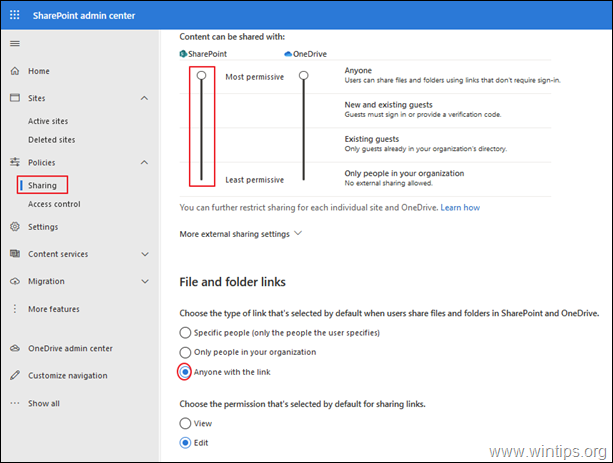
ขั้นตอนที่ 2. เปิดใช้งานการแชร์ภายนอกสำหรับไซต์ SharePoint
ขั้นตอนต่อไป คือการเปิดใช้งานการแชร์ภายนอกบนไซต์ที่มีไฟล์หรือโฟลเดอร์ที่คุณต้องการแชร์กับทุกคนที่มีลิงก์ ในการทำเช่นนั้น:
1. ใน ศูนย์การจัดการ SharePoint, คลิก เว็บไซต์ แล้วก็ ไซต์ที่ใช้งานอยู่
2. เลือกไซต์ที่คุณต้องการแชร์ไฟล์และคลิก การแบ่งปัน
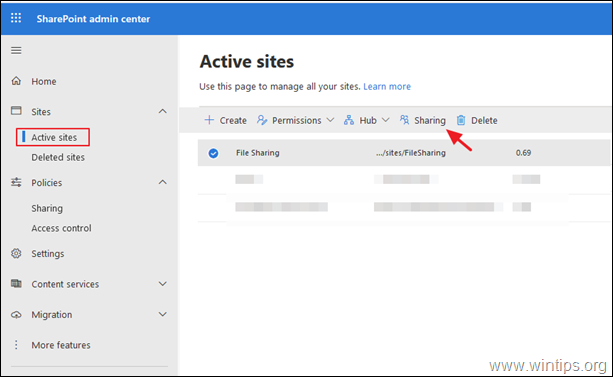
3. จาก การแบ่งปันภายนอก ตัวเลือก เลือก ใครก็ได้ และคลิก บันทึก.
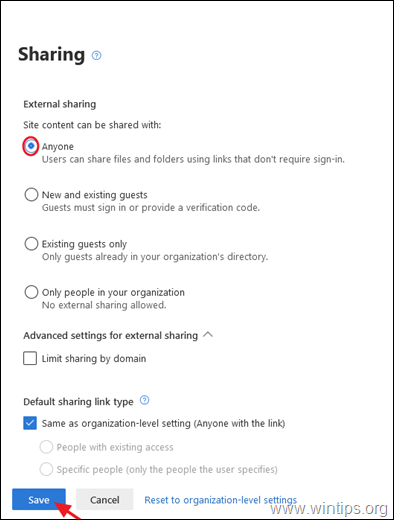
4. แค่นั้นแหละ. ตอนนี้ เปิดไซต์ SharePoint นำทางไปยังไลบรารีเอกสาร เลือกไฟล์หรือโฟลเดอร์ที่คุณต้องการแชร์ แล้วคุณจะเห็นว่าเปิดใช้งานตัวเลือก "ใครก็ตามที่มีลิงก์" *
* ข้อมูล:เมื่อเลือก "ใครก็ตามที่มีลิงก์" ผู้ใช้ที่มีลิงก์ (ภายในหรือภายนอกองค์กรของคุณ) จะสามารถเข้าถึงไฟล์และโฟลเดอร์ได้โดยไม่ต้องลงชื่อเข้าใช้หรือระบุรหัส ผู้ใช้เหล่านี้สามารถดูหรือแก้ไขได้เท่านั้น (หากคุณ "อนุญาตให้แก้ไข" ในการตั้งค่าลิงก์) ไฟล์หรือโฟลเดอร์เฉพาะที่คุณแชร์โดยใช้ตัวเลือก "ทุกคนที่มีลิงก์"
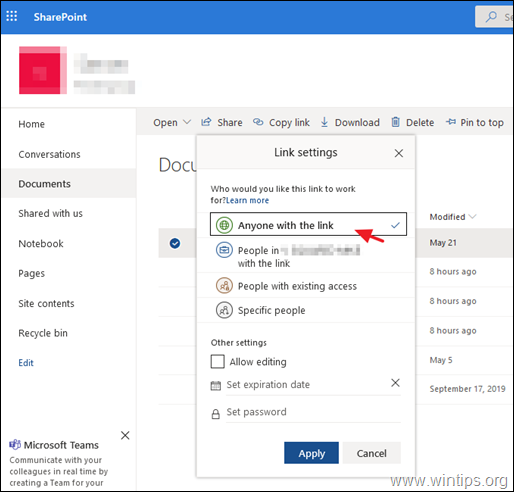
แค่นั้นแหละ! แจ้งให้เราทราบหากคู่มือนี้ช่วยคุณโดยแสดงความคิดเห็นเกี่ยวกับประสบการณ์ของคุณ กรุณากดไลค์และแชร์คู่มือนี้เพื่อช่วยเหลือผู้อื่น